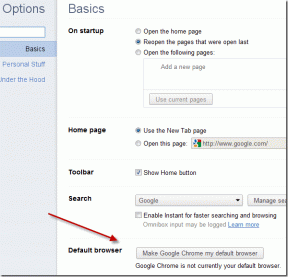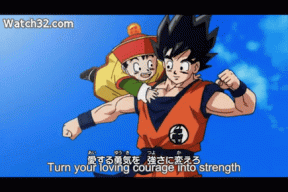Ako zobraziť všetky fotografie zdieľané cez Facebook Messenger
Rôzne / / February 12, 2022
Odosielanie správ je dôležitou súčasťou nášho života a každá platforma, ktorá ponúka služby okamžitých správ, sa snaží jedna o druhú. my sme už porovnali, ako je na tom Facebook Messenger oproti Hangoutom vo svojich avataroch prehliadača, ale tu je niekoľko jednoduchých trikov, ako mať prehľad o všetkých fotografiách, ktoré ste zdieľali v aplikácii Facebook Messenger so svojimi priateľmi, na akomkoľvek zariadení.

1. Sieť
Ak sa chcete dostať k zdieľaným fotografiám cez web, klepnite na ikonu správ na hornom paneli hneď vedľa ikony upozornení. Potom kliknite na Vidieť všetko aby ste mohli vstúpiť do správneho zobrazenia, aby ste mohli urobiť to, čo musíme urobiť. Ak namiesto toho priamo otvoríte okno rozhovoru svojho priateľa, nikdy nenájdete správnu možnosť.

Takže keď ste v správnej sekcii, kliknite na kontakt, ktorého zdieľané obrázky chcete vidieť. Potom kliknite na Akcie a potom ďalej Pozrite si fotografie vo vlákne. To vám umožní prístup k všetky obrázky, ktoré ste zdieľali s tou osobou.

2. iPhone a iPad
V systéme iOS sú veci celkom jednoduché. Prejdite do aplikácie Messenger a kliknite na okno rozhovoru konkrétnej osoby. Potom musíte kliknúť na ich meno, čím získate kontaktné informácie vrátane sekcie, ktorá hovorí Zdieľané fotografie.
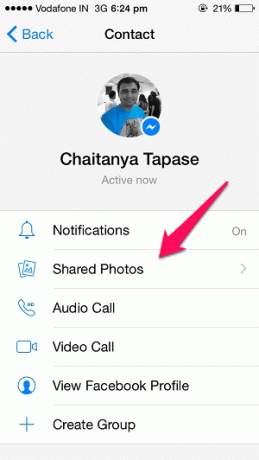
Jednoduché, však?
3. Zariadenia so systémom Android
Na zariadeniach s Androidom, pri ktorých je spustená aktualizovaná aplikácia, sú veci trochu iné. Musíte znova otvoriť aplikáciu Facebook Messenger a klepnúť na chat vášho kontaktu a potom vyhľadať zakrúžkované i na ikonu vpravo hore. Toto informačné okno vám poskytuje všetky údaje, ktoré potrebujete, priamo tam, ale nemá samostatnú sekciu pre zdieľané fotografie.
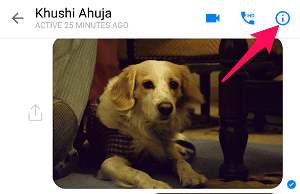
V skutočnosti uvidíte všetky zdieľané médiá na jednom mieste, volal Zdieľaný obsah. To zahŕňa fotografie, ktoré ste zdieľali z galérie prostredníctvom aplikácie fotoaparátu alebo dokonca gif súbory. Všetky tu budú prehľadne usporiadané v jednom rohu. Bohužiaľ, momentálne neexistuje spôsob, ako oddeliť gify, ktoré ste odoslali prostredníctvom klávesnice, a fotografie v systéme Android.

Rýchly tip: Tým, že pôjdete do nastavenie môžete tiež uložte si prichádzajúce fotografie do miestnej galérie.
Ako posielate správy?
Akú službu posielania správ bežne používate? Dajte nám vedieť na našom fóre, ak sa vám nejaký páči viac ako ostatní a ak máte nejaké problémy, s ktorými vám môžeme pomôcť.
Posledná aktualizácia 3. februára 2022
Vyššie uvedený článok môže obsahovať pridružené odkazy, ktoré pomáhajú podporovať Guiding Tech. Nemá to však vplyv na našu redakčnú integritu. Obsah zostáva nezaujatý a autentický.